La fonction de recherche de Twitter vous permet de trouver tout et n'importe quoi sur la plateforme. Elle vous aide à trouver des tweets, des hashtags, des réponses, des utilisateurs, des photos et des vidéos. Vous pouvez filtrer les résultats à l'aide de plages de dates, de mesures d'engagement et de langues. Lorsque vous recherchez quelque chose sur la plateforme, celle-ci enregistre votre recherche. La raison principale est de faciliter le retour à votre recherche. Cependant, il arrivera un moment où vous voudrez savoir comment supprimer l' historique des recherches sur Twitter. En outre, pour gérer rapidement votre compte, vous pouvez effacer les tweets de Twitter en 5 étapes afin de supprimer les messages indésirables et de rationaliser votre ligne temporelle.
L'effacement de l'historique de vos recherches peut vous permettre de trouver plus facilement ce que vous cherchez. En outre, cela protège votre vie privée, en particulier si vous partagez votre appareil avec une autre personne. Cet article fournit toutes les informations dont vous avez besoin pour supprimer l'historique de vos recherches sur Twitter.
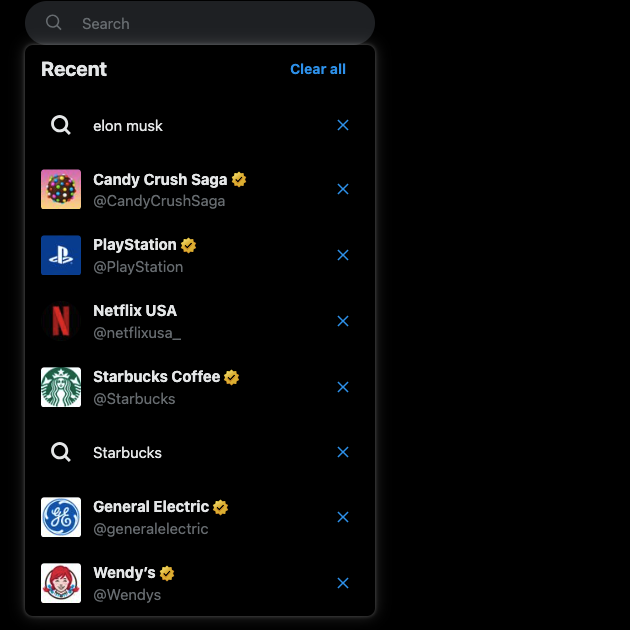
Table des matières
Comment effacer l'historique de Twitter de X Search ?
La première question qui se pose est la suivante : pourquoi devriez-vous apprendre à effacer l'historique de votre compte Twitter? Il y a plusieurs raisons pour lesquelles vous souhaitez effacer votre historique de recherche sur X, anciennement Twitter :
- Vous utilisez un appareil de l'entreprise.
- Vous partagez l'appareil avec une autre personne et vous ne voulez pas qu'elle voie vos recherches.
- Vous souhaitez supprimer certaines de vos recherches lorsque vous atteignez la limite de 25 recherches enregistrées.
- Votre flux contient du contenu provenant de votre historique de recherche que vous ne trouvez plus pertinent ou intéressant. Ou bien vous ne souhaitez pas voir ce type de contenu dans votre flux.
- Vous souhaitez protéger votre vie privée.
Twitter enregistre l'historique de vos recherches sous forme de données de journal, ce qui a une incidence sur votre flux et vos publicités. Si vous êtes préoccupé par l'empreinte de vos données, envisagez d'utiliser un effaceur d'archives Twitter pour supprimer les activités passées ainsi que vos recherches récentes et sauvegardées.
Avant de vous montrer comment effacer l'historique de vos recherches X, vous devez connaître la différence entre les recherches récentes et les recherches sauvegardées.
Vos recherches récentes correspondent à ce que vous recherchez sur la plateforme de médias sociaux. Par exemple, dans la barre de recherche, vous tapez "Elon Musk". Cela fait partie de vos recherches récentes. Vous pouvez enregistrer cette requête si vous souhaitez la consulter à nouveau.
Vos recherches récentes restent sur l'appareil. Supposons que vous utilisiez Twitter sur un iPhone et que vous ouvriez ensuite l'application sur votre iPad. L'iPad ne contiendra pas les recherches récentes de votre iPhone.
En revanche, vos recherches sauvegardées sont synchronisées entre tous vos appareils. Par exemple, si vous enregistrez une recherche sur votre iPhone, elle apparaît sur votre iPad. Vous la verrez également sur X pour Android et sur le web. Vous trouverez ci-dessous différents guides expliquant comment effacer vos recherches récentes et sauvegardées de la plateforme.

Suppression de l'historique des recherches sur Twitter pour le Web
Comme pour la suppression de l'historique de recherche, vous devez apprendre à supprimer les cookies de Twitter pour effacer les données de navigation et améliorer les performances du site web. Notez que vous pouvez naviguer sur Twitter sans compte pour vous tenir au courant des tendances et des actualités sans avoir besoin de créer un profil. La procédure de suppression de l'historique de recherche sur Twitter ou X pour le web est simple. Vous n'avez besoin d'aucun service tiers supplémentaire pour cette tâche. La section ci-dessous vous explique comment supprimer l'historique de vos recherches sur Twitter pour le web :
- Accédez à votre flux d'accueil, c'est-à-dire à l'endroit où vous pouvez voir tous les messages (anciennement tweets) des autres utilisateurs.
- Une barre de recherche se trouve dans le coin supérieur droit de votre écran. Cliquez dessus et une liste déroulante apparaîtra avec toutes vos recherches récentes et sauvegardées.
- Si vous souhaitez supprimer des recherches récentes spécifiques, cliquez sur le bouton "x" situé à côté de la requête. Le bouton Effacer tout permet de supprimer toutes les recherches récentes. Si vous souhaitez supprimer une recherche enregistrée, cliquez sur l'icône de la corbeille. Il s'agit du bouton de suppression de X.
Si vous souhaitez uniquement supprimer l'historique de vos recherches récentes, vous avez une autre possibilité : vous déconnecter de votre compte. Cependant, vos recherches enregistrées seront conservées. Vous devez supprimer les recherches enregistrées pour les supprimer manuellement. Voici comment vous déconnecter de votre compte X à partir d'un navigateur web :
- Lorsque vous ouvrez Twitter, regardez dans le coin inférieur gauche. Un bouton à trois points se trouve à côté de votre nom de compte et de votre X ou handle Twitter. Cliquez dessus pour ouvrir un menu.
- Sélectionnez Déconnexion 'x', où x est votre identifiant Twitter, alias X.
- La plateforme vous demandera si vous souhaitez vous déconnecter. Cliquez sur le bouton Déconnexion.
Lorsque vous vous connecterez à nouveau à votre profil, il ne contiendra plus aucune recherche récente.
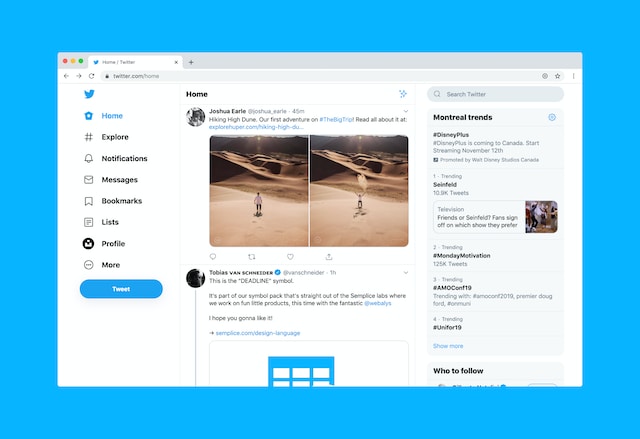
Comment supprimer l'historique des recherches Twitter sur X pour Android et iOS ?
Si vous utilisez X pour Android ou iOS, la suppression de votre historique de recherche sur Twitter ne prendra pas beaucoup de temps. En outre, pour protéger votre vie privée, vous pourriez vouloir annuler Twitter en supprimant votre historique de recherche sur X pour Android et iOS. Suivez les étapes indiquées ci-dessous pour supprimer vos recherches récentes et enregistrées sur les appareils mobiles Android et iOS :
- Ouvrez l'application officielle X ou Twitter et appuyez sur le bouton de recherche. Il se trouve dans la barre de navigation inférieure et ressemble à une loupe.
- Appuyez sur le champ de recherche pour afficher vos requêtes récentes et enregistrées.
- La procédure de suppression de l'historique de recherche varie en fonction de votre appareil. Si vous possédez un smartphone Android, appuyez sur la requête que vous souhaitez supprimer et maintenez-la enfoncée. Les utilisateurs d'iOS doivent glisser vers la gauche sur la requête pour la supprimer.
- La plateforme vous informera de vos actions. Confirmez la suppression définitive de la requête.
Comme X pour le web, la déconnexion de votre compte supprimera toutes les recherches récentes. Voici comment vous déconnecter de votre profil :
- Balayez vers la droite pour faire apparaître la barre de navigation rapide.
- Sélectionnez l'option de menu Paramètres et support. Dans le menu déroulant, il y a Paramètres et confidentialité. Appuyez sur cette option pour ouvrir un autre menu.
- Choisissez Votre compte et allez à Informations sur le compte.
- Appuyez sur Déconnexion pour vous déconnecter de votre profil X.

Supprimer l'historique des recherches X en effaçant les données des applications sur Android et iOS
Vous pouvez également effacer les données de l'application, ce qui supprime vos requêtes récentes sur Twitter, maintenant X, comme indiqué ci-dessous :
Android
- Recherchez l'icône officielle de l'application X sur votre smartphone.
- Maintenez l'icône pendant quelques secondes.
- Dans le menu qui s'affiche, tapez sur App Info.
- Sélectionnez Forcer l'arrêt pour fermer l'application.
- Recherchez Store & Cache et ouvrez-le. Cette option change en fonction du fabricant de votre appareil. Store & Cache est ce que vous verrez sur les téléphones Google Pixel fonctionnant avec le dernier logiciel.
- Sélectionnez Effacer les données/le stockage dans ce menu. Là encore, le nom de cette option peut varier en fonction de votre appareil.
- L'application vous demande si vous êtes sûr de vouloir supprimer toutes les données de l'utilisateur. Confirmez votre décision de supprimer vos recherches récentes.
iOS
- Ouvrez la page Paramètres en appuyant sur le bouton qui ressemble à un engrenage.
- Faites défiler vers le bas, trouvez l'iPhone Store et ouvrez-le.
- Vous verrez une liste de toutes les applications présentes sur votre téléphone et de l'espace qu'elles occupent individuellement. Recherchez X ou l'application Twitter et ouvrez-la.
- Touchez SupprimerApp pour désinstaller l'application X de votre iPhone.
Vous devez installer l'application X ou Twitter sur votre iPhone. Lorsque vous vous connectez, vous ne verrez aucune recherche récente. N'oubliez pas que cela ne fonctionne que pour les recherches récentes, pas pour les recherches sauvegardées.
Comment retrouver l'historique des recherches supprimées sur Twitter ?
Même si vous supprimez votre historique de recherche sur X, la plateforme ne le supprime pas complètement. Qu'est-ce que cela signifie ? Ce que vous recherchez sur X apparaîtra dans vos archives Twitter. Il s'agit d'un fichier qui enregistre toutes vos actions sur la plateforme. Heureusement, vous êtes le seul à avoir accès à ce fichier. De plus, personne ne peut voir votre historique de recherche à moins que vous ne lui donniez accès à votre compte. Pour libérer de l'espace, vous pouvez supprimer les archives de Twitter en accédant aux paramètres de votre compte et en supprimant les anciennes données stockées. Par ailleurs, pour protéger votre vie privée, vous pouvez choisir de supprimer définitivement votre compte Twitter via les paramètres de votre profil.
Les archives de Twitter ne stockent que les recherches sauvegardées, et non vos requêtes récentes. Vous trouverez ci-dessous les instructions pour retrouver l'historique des recherches supprimées sur Twitter :
- Ouvrez Paramètres et support et sélectionnez Paramètres et confidentialité pour ouvrir le menu de la plateforme. Les utilisateurs de X pour le web doivent cliquer sur l'option Plus dans la barre de navigation rapide. Les utilisateurs d'Android et d'iOS doivent balayer vers la droite pour voir la barre de navigation rapide.
- Sélectionnez Votre compte dans ce menu et appuyez sur Télécharger une archive de vos données.
- Le réseau de médias sociaux vous demandera de saisir à nouveau votre mot de passe.
- Il enverra également un code d'authentification à l'adresse électronique ou au SMS enregistré. Saisissez ce code de vérification.
- Sous X Data, vous verrez le bouton Request Archive . Cliquez dessus pour lancer le processus d'archivage de vos données. L'obtention de ce fichier d'archive peut prendre 24 heures ou plus. La plateforme vous fournit ce fichier au format .zip.
- Décompressez le fichier et ouvrez Your Archive.html.
- Sélectionnez Personnalisation dans le menu de gauche.
- Vous verrez les Recherches sauveg ardées dans la barre de navigation supérieure. Cliquez dessus pour afficher les requêtes de recherche enregistrées.

Effacez l'historique de vos recherches sur Twitter et protégez votre vie privée
Quel que soit l'appareil que vous utilisez, il ne vous faudra pas trop de temps pour effacer l'historique de vos recherches. N'oubliez pas de supprimer à la fois les requêtes récentes et les requêtes enregistrées. Ne vous inquiétez pas de la suppression de votre historique de recherche ; vous pouvez toujours le consulter dans votre fichier Twitter Archive. En outre, pour protéger votre vie privée, vous pouvez envisager de désactiver Twitter, surtout si vous souhaitez effacer définitivement votre historique de recherche sur Twitter.
Il est facile de suivre le guide sur la façon d'effacer l'historique de Twitter. La plateforme vous permet de supprimer toutes les requêtes récentes en un seul clic. Si vous souhaitez supprimer plusieurs tweets ou posts, la seule option est de le faire un par un. Que faire si vous devez supprimer plusieurs messages, car cela peut avoir une incidence sur votre futur emploi ? Ou si vous voulez passer d'un profil individuel à un compte de marque parce que vous démarrez une nouvelle entreprise ? TweetDelete possède toutes les fonctionnalités pour réorganiser votre profil X ou Twitter. Vous pouvez supprimer tous les tweets en téléchargeant vos archives Twitter. Vous pouvez également choisir ceux que vous souhaitez supprimer. Utilisez TweetDelete dès aujourd'hui pour transformer votre compte X et lui donner un coup de jeune !










